-
-
選択した録画の管理
-
This content has been machine translated dynamically.
Dieser Inhalt ist eine maschinelle Übersetzung, die dynamisch erstellt wurde. (Haftungsausschluss)
Cet article a été traduit automatiquement de manière dynamique. (Clause de non responsabilité)
Este artículo lo ha traducido una máquina de forma dinámica. (Aviso legal)
此内容已经过机器动态翻译。 放弃
このコンテンツは動的に機械翻訳されています。免責事項
이 콘텐츠는 동적으로 기계 번역되었습니다. 책임 부인
Este texto foi traduzido automaticamente. (Aviso legal)
Questo contenuto è stato tradotto dinamicamente con traduzione automatica.(Esclusione di responsabilità))
This article has been machine translated.
Dieser Artikel wurde maschinell übersetzt. (Haftungsausschluss)
Ce article a été traduit automatiquement. (Clause de non responsabilité)
Este artículo ha sido traducido automáticamente. (Aviso legal)
この記事は機械翻訳されています.免責事項
이 기사는 기계 번역되었습니다.책임 부인
Este artigo foi traduzido automaticamente.(Aviso legal)
这篇文章已经过机器翻译.放弃
Questo articolo è stato tradotto automaticamente.(Esclusione di responsabilità))
Translation failed!
選択した録画の管理
アーカイブおよび削除する録画を手動で選択できます。
録画の手動アーカイブ
録画を手動でアーカイブするには:
- Session Recordingサービスの左側ナビゲーションで、[録画]>[すべての録画] を選択します。
- 1つまたは複数の録画を選択します。
-
[アーカイブ] をクリックします。
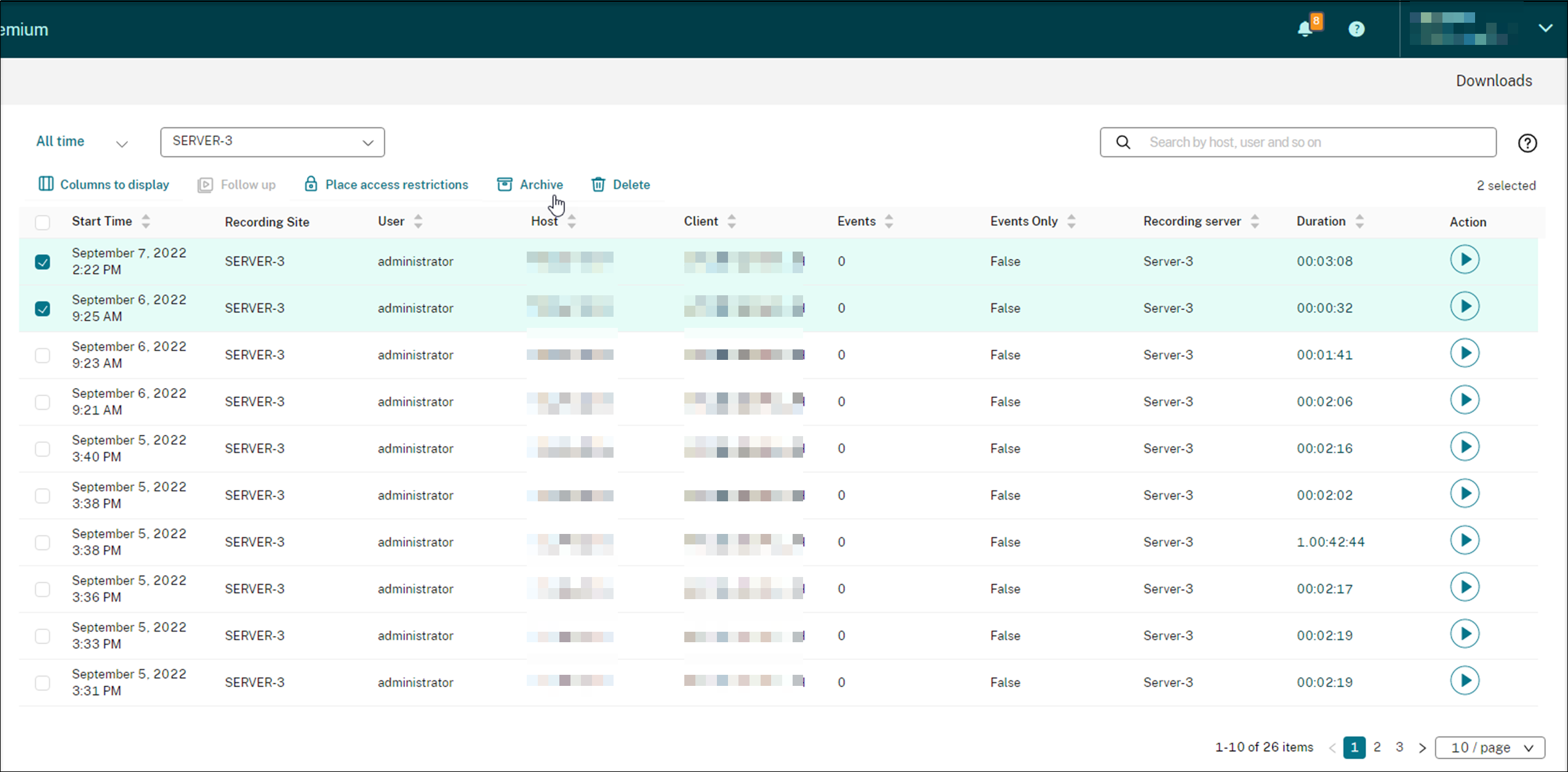
注:
次の役割のCitrix Cloud管理者のみが録画をアーカイブできます:
- フルアクセス
- [Cloud Administrator, All] の役割
- [Session Recording-FullAdmin, All] の役割
- [Session Recording-PrivilegedPlayerAdmin, All] の役割
録画のアーカイブが正常に完了しない場合、アーカイブ操作後の最初の24時間は録画を再生または削除できません。
1つのセッションで複数の録画を作成できます。全体が記録されたセッションの録画のみをアーカイブできます。
セッションの録画を選択すると、同じセッションの他のすべての録画もアーカイブされます。
一度に1つ以上の録画を選択してアーカイブできます。録画をアーカイブする場合、元の保存場所とは別の場所に録画ファイルを移動することを選択できます。
- 録画ファイルを同じSession Recordingサーバー上の別の場所に移動する場合は、アーカイブされた録画を読み書きする権限をSystemおよびNetwork Serviceアカウントに付与します。
- 録画ファイルをUNCパスに移動する場合は、サイト内のすべてのコンピューターアカウントに、アーカイブされた録画の読み取りと書き込みの権限を付与します。
録画の手動削除
録画を手動で削除するには:
- Session Recordingサービスの左側ナビゲーションで、[録画] を選択します。
- [すべての録画]、[アーカイブ済み]、[制限] ページのいずれかで、1つまたは複数の録画を検索します。
-
[削除] をクリックします。
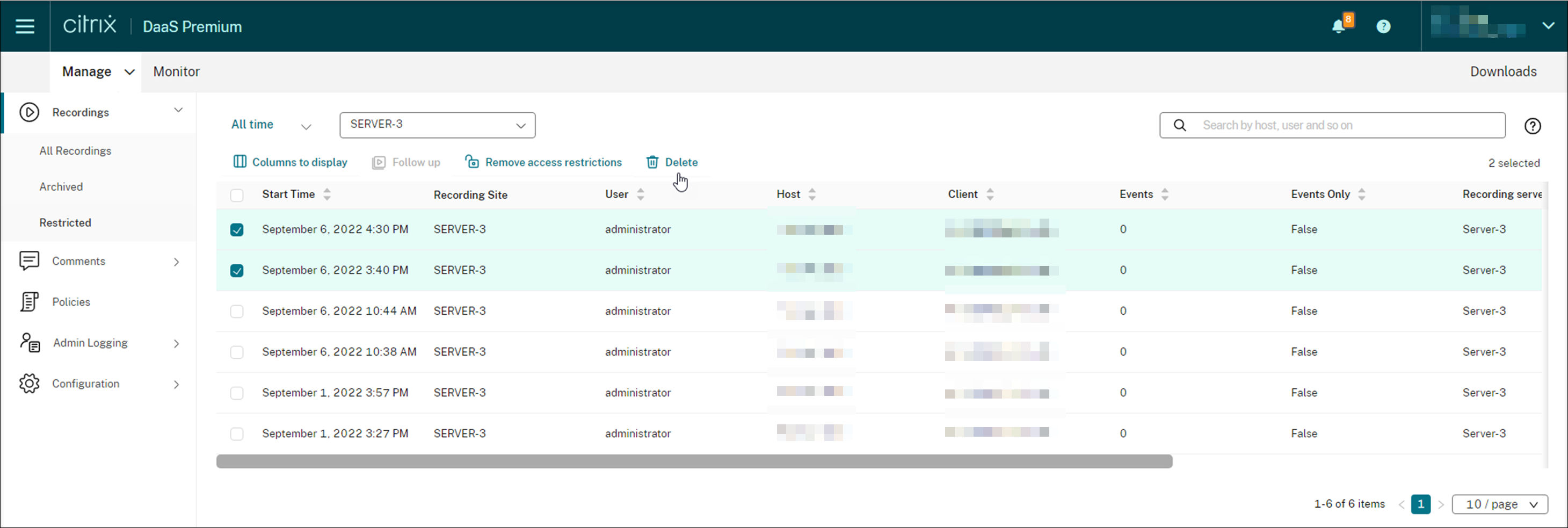
注:
次の役割のCitrix Cloud管理者のみが録画を削除できます:
- フルアクセス
- [Cloud Administrator, All] の役割
- [Session Recording-FullAdmin, All] の役割
- [Session Recording-PrivilegedPlayerAdmin, All] の役割
1つのセッションで複数の録画を作成できます。全体が記録されたセッションの録画のみを削除できます。
セッションの録画を選択すると、同じセッションの他のすべての録画も削除されます。
一度に1つ以上の録画を選択して削除できます。録画を削除する場合、録画ファイルをデータベースレコードとともに削除することを選択できます。
共有
共有
この記事の概要
This Preview product documentation is Citrix Confidential.
You agree to hold this documentation confidential pursuant to the terms of your Citrix Beta/Tech Preview Agreement.
The development, release and timing of any features or functionality described in the Preview documentation remains at our sole discretion and are subject to change without notice or consultation.
The documentation is for informational purposes only and is not a commitment, promise or legal obligation to deliver any material, code or functionality and should not be relied upon in making Citrix product purchase decisions.
If you do not agree, select I DO NOT AGREE to exit.